display OPEL VIVARO B 2018.5 Manuale del sistema Infotainment (in Italian)
[x] Cancel search | Manufacturer: OPEL, Model Year: 2018.5, Model line: VIVARO B, Model: OPEL VIVARO B 2018.5Pages: 141, PDF Dimensioni: 2.11 MB
Page 24 of 141
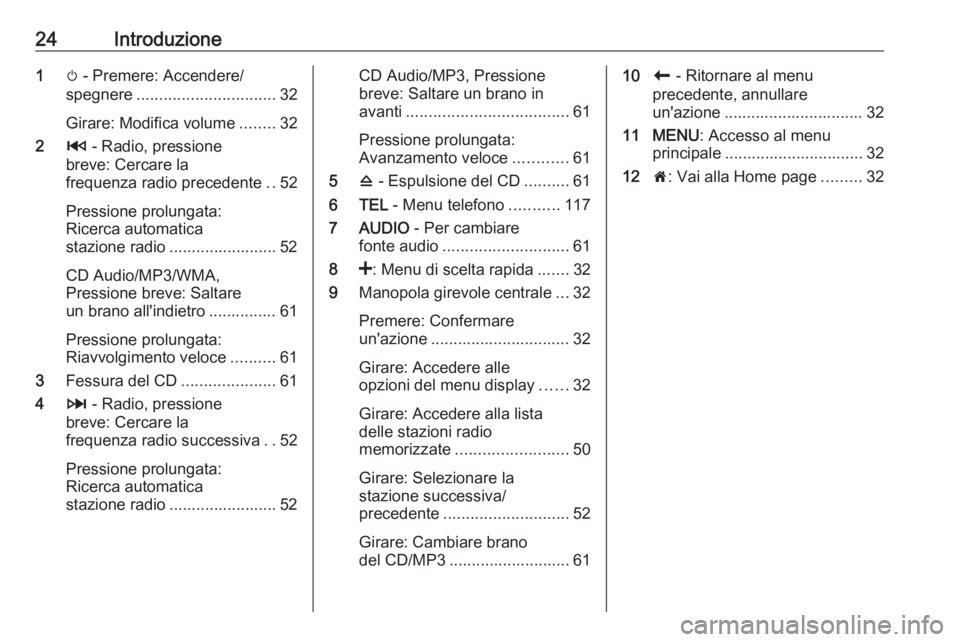
24Introduzione1m - Premere: Accendere/
spegnere ............................... 32
Girare: Modifica volume ........32
2 2 - Radio, pressione
breve: Cercare la
frequenza radio precedente ..52
Pressione prolungata:
Ricerca automatica
stazione radio ........................ 52
CD Audio/MP3/WMA,
Pressione breve: Saltare
un brano all'indietro ............... 61
Pressione prolungata:
Riavvolgimento veloce ..........61
3 Fessura del CD .....................61
4 3 - Radio, pressione
breve: Cercare la
frequenza radio successiva ..52
Pressione prolungata:
Ricerca automatica
stazione radio ........................ 52CD Audio/MP3, Pressione
breve: Saltare un brano in
avanti .................................... 61
Pressione prolungata:
Avanzamento veloce ............61
5 d - Espulsione del CD ..........61
6 TEL - Menu telefono ...........117
7 AUDIO - Per cambiare
fonte audio ............................ 61
8 <: Menu di scelta rapida .......32
9 Manopola girevole centrale ...32
Premere: Confermare
un'azione ............................... 32
Girare: Accedere alle
opzioni del menu display ......32
Girare: Accedere alla lista
delle stazioni radio
memorizzate ......................... 50
Girare: Selezionare la
stazione successiva/
precedente ............................ 52
Girare: Cambiare brano
del CD/MP3 ........................... 6110 r - Ritornare al menu
precedente, annullare
un'azione ............................... 32
11 MENU : Accesso al menu
principale ............................... 32
12 7: Vai alla Home page .........32
Page 26 of 141
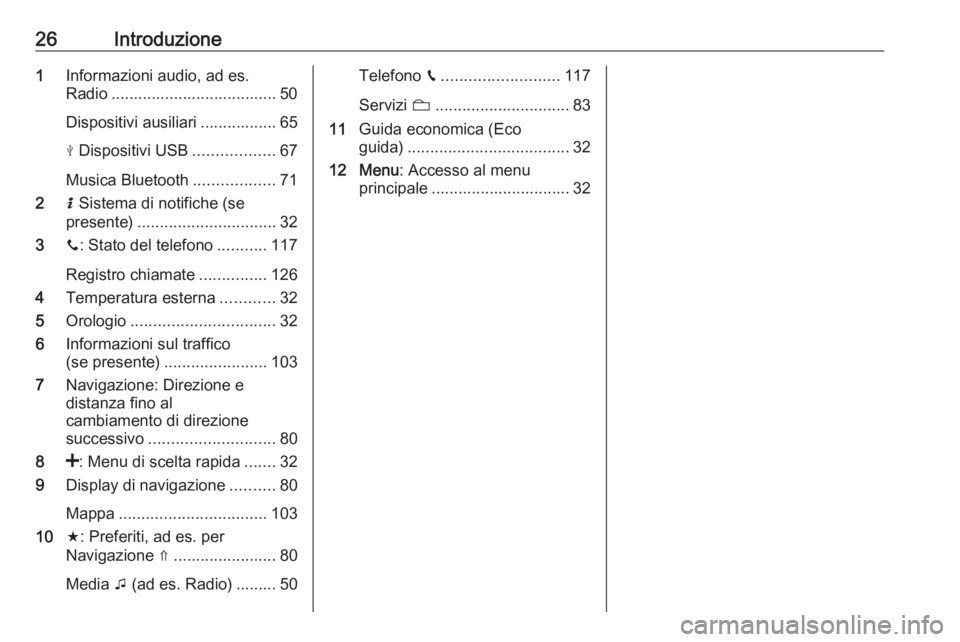
26Introduzione1Informazioni audio, ad es.
Radio ..................................... 50
Dispositivi ausiliari ................. 65
M Dispositivi USB ..................67
Musica Bluetooth ..................71
2 H Sistema di notifiche (se
presente) ............................... 32
3 y: Stato del telefono ...........117
Registro chiamate ...............126
4 Temperatura esterna ............32
5 Orologio ................................ 32
6 Informazioni sul traffico
(se presente) ....................... 103
7 Navigazione: Direzione e
distanza fino al
cambiamento di direzione
successivo ............................ 80
8 <: Menu di scelta rapida .......32
9 Display di navigazione ..........80
Mappa ................................. 103
10 f: Preferiti, ad es. per
Navigazione ⇑ ....................... 80
Media t (ad es. Radio) ......... 50Telefono g.......................... 117
Servizi N.............................. 83
11 Guida economica (Eco
guida) .................................... 32
12 Menu : Accesso al menu
principale ............................... 32
Page 28 of 141
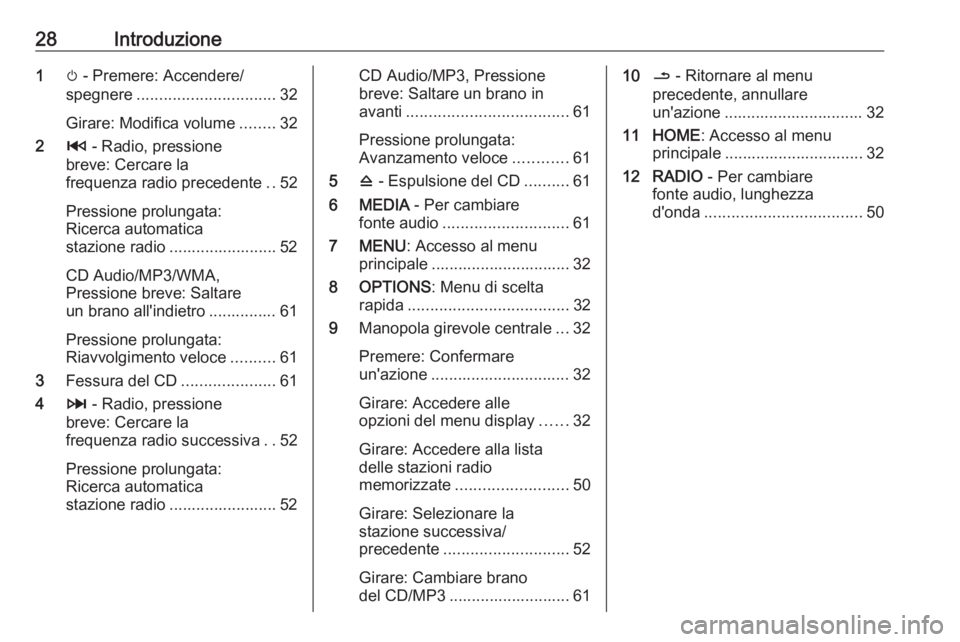
28Introduzione1m - Premere: Accendere/
spegnere ............................... 32
Girare: Modifica volume ........32
2 2 - Radio, pressione
breve: Cercare la
frequenza radio precedente ..52
Pressione prolungata:
Ricerca automatica
stazione radio ........................ 52
CD Audio/MP3/WMA,
Pressione breve: Saltare
un brano all'indietro ............... 61
Pressione prolungata:
Riavvolgimento veloce ..........61
3 Fessura del CD .....................61
4 3 - Radio, pressione
breve: Cercare la
frequenza radio successiva ..52
Pressione prolungata:
Ricerca automatica
stazione radio ........................ 52CD Audio/MP3, Pressione
breve: Saltare un brano in
avanti .................................... 61
Pressione prolungata:
Avanzamento veloce ............61
5 d - Espulsione del CD ..........61
6 MEDIA - Per cambiare
fonte audio ............................ 61
7 MENU : Accesso al menu
principale ............................... 32
8 OPTIONS : Menu di scelta
rapida .................................... 32
9 Manopola girevole centrale ...32
Premere: Confermare
un'azione ............................... 32
Girare: Accedere alle
opzioni del menu display ......32
Girare: Accedere alla lista
delle stazioni radio
memorizzate ......................... 50
Girare: Selezionare la
stazione successiva/
precedente ............................ 52
Girare: Cambiare brano
del CD/MP3 ........................... 6110 / - Ritornare al menu
precedente, annullare
un'azione ............................... 32
11 HOME : Accesso al menu
principale ............................... 32
12 RADIO - Per cambiare
fonte audio, lunghezza
d'onda ................................... 50
Page 29 of 141
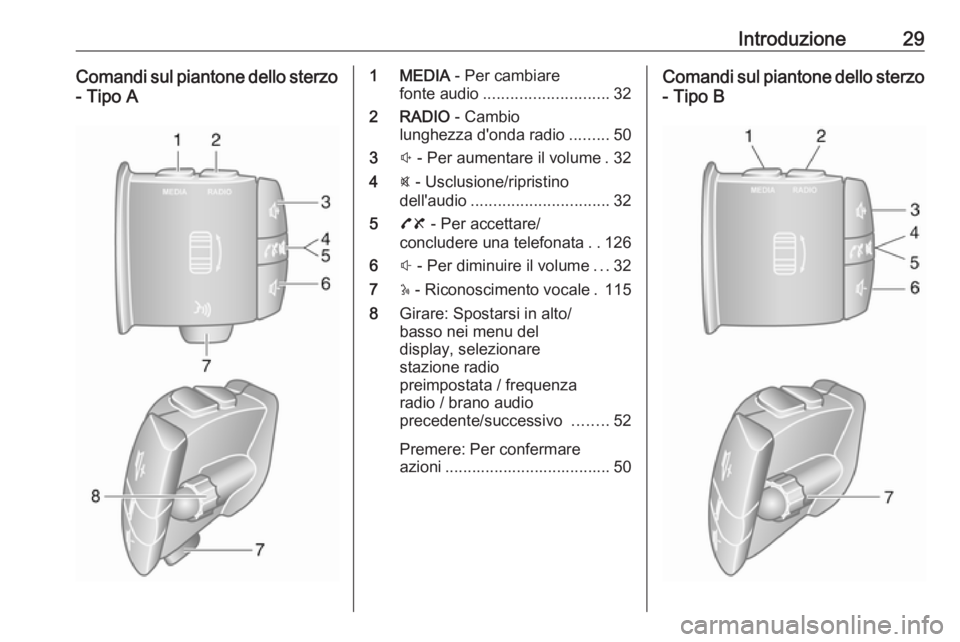
Introduzione29Comandi sul piantone dello sterzo- Tipo A1 MEDIA - Per cambiare
fonte audio ............................ 32
2 RADIO - Cambio
lunghezza d'onda radio .........50
3 ! - Per aumentare il volume . 32
4 @ - Usclusione/ripristino
dell'audio ............................... 32
5 78 - Per accettare/
concludere una telefonata ..126
6 # - Per diminuire il volume ...32
7 5 - Riconoscimento vocale . 115
8 Girare: Spostarsi in alto/
basso nei menu del
display, selezionare
stazione radio
preimpostata / frequenza
radio / brano audio
precedente/successivo ........52
Premere: Per confermare
azioni ..................................... 50Comandi sul piantone dello sterzo
- Tipo B
Page 30 of 141
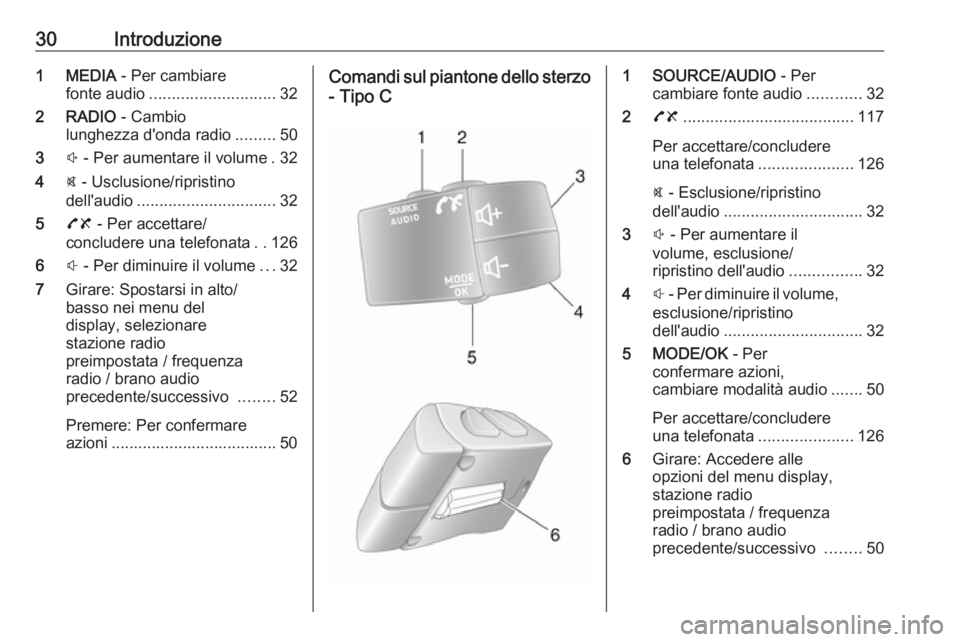
30Introduzione1 MEDIA - Per cambiare
fonte audio ............................ 32
2 RADIO - Cambio
lunghezza d'onda radio .........50
3 ! - Per aumentare il volume . 32
4 @ - Usclusione/ripristino
dell'audio ............................... 32
5 78 - Per accettare/
concludere una telefonata ..126
6 # - Per diminuire il volume ...32
7 Girare: Spostarsi in alto/
basso nei menu del
display, selezionare
stazione radio
preimpostata / frequenza
radio / brano audio
precedente/successivo ........52
Premere: Per confermare
azioni ..................................... 50Comandi sul piantone dello sterzo
- Tipo C1 SOURCE/AUDIO - Per
cambiare fonte audio ............32
2 78 ...................................... 117
Per accettare/concludere
una telefonata .....................126
@ - Esclusione/ripristino
dell'audio ............................... 32
3 ! - Per aumentare il
volume, esclusione/
ripristino dell'audio ................32
4 # - Per diminuire il volume,
esclusione/ripristino
dell'audio ............................... 32
5 MODE/OK - Per
confermare azioni,
cambiare modalità audio .......50
Per accettare/concludere
una telefonata .....................126
6 Girare: Accedere alle
opzioni del menu display,
stazione radio
preimpostata / frequenza radio / brano audio
precedente/successivo ........50
Page 31 of 141
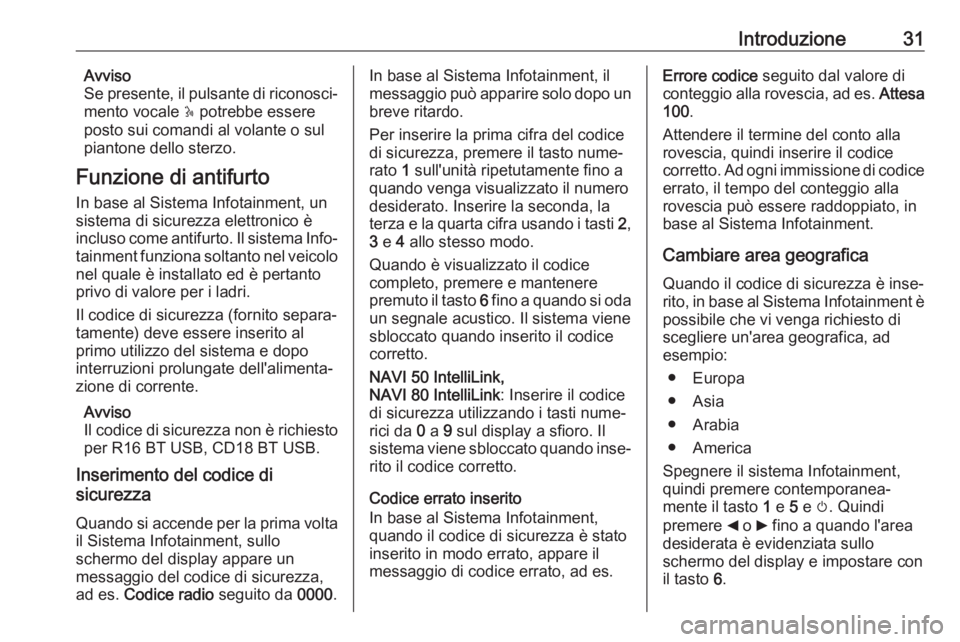
Introduzione31Avviso
Se presente, il pulsante di riconosci‐
mento vocale 5 potrebbe essere
posto sui comandi al volante o sul
piantone dello sterzo.
Funzione di antifurto
In base al Sistema Infotainment, un
sistema di sicurezza elettronico è
incluso come antifurto. Il sistema Info‐ tainment funziona soltanto nel veicolo
nel quale è installato ed è pertanto
privo di valore per i ladri.
Il codice di sicurezza (fornito separa‐
tamente) deve essere inserito al
primo utilizzo del sistema e dopo
interruzioni prolungate dell'alimenta‐
zione di corrente.
Avviso
Il codice di sicurezza non è richiesto per R16 BT USB, CD18 BT USB.
Inserimento del codice di
sicurezza
Quando si accende per la prima volta
il Sistema Infotainment, sullo
schermo del display appare un
messaggio del codice di sicurezza,
ad es. Codice radio seguito da 0000.In base al Sistema Infotainment, il
messaggio può apparire solo dopo un breve ritardo.
Per inserire la prima cifra del codice di sicurezza, premere il tasto nume‐rato 1 sull'unità ripetutamente fino a
quando venga visualizzato il numero
desiderato. Inserire la seconda, la
terza e la quarta cifra usando i tasti 2,
3 e 4 allo stesso modo.
Quando è visualizzato il codice
completo, premere e mantenere
premuto il tasto 6 fino a quando si oda
un segnale acustico. Il sistema viene
sbloccato quando inserito il codice corretto.
NAVI 50 IntelliLink,
NAVI 80 IntelliLink : Inserire il codice
di sicurezza utilizzando i tasti nume‐ rici da 0 a 9 sul display a sfioro. Il
sistema viene sbloccato quando inse‐
rito il codice corretto.
Codice errato inserito
In base al Sistema Infotainment, quando il codice di sicurezza è stato
inserito in modo errato, appare il
messaggio di codice errato, ad es.Errore codice seguito dal valore di
conteggio alla rovescia, ad es. Attesa
100 .
Attendere il termine del conto alla
rovescia, quindi inserire il codice
corretto. Ad ogni immissione di codice errato, il tempo del conteggio allarovescia può essere raddoppiato, in
base al Sistema Infotainment.
Cambiare area geografica
Quando il codice di sicurezza è inse‐
rito, in base al Sistema Infotainment è
possibile che vi venga richiesto di
scegliere un'area geografica, ad
esempio:
● Europa
● Asia
● Arabia
● America
Spegnere il sistema Infotainment,
quindi premere contemporanea‐
mente il tasto 1 e 5 e m. Quindi
premere _ o 6 fino a quando l'area
desiderata è evidenziata sullo
schermo del display e impostare con
il tasto 6.
Page 32 of 141
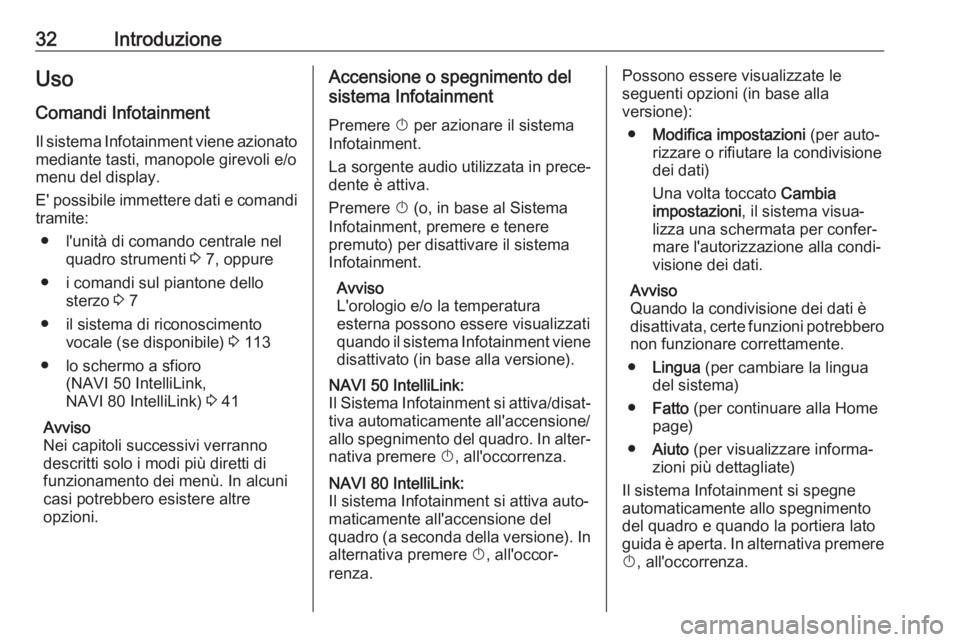
32IntroduzioneUso
Comandi Infotainment
Il sistema Infotainment viene azionato mediante tasti, manopole girevoli e/o
menu del display.
E' possibile immettere dati e comandi
tramite:
● l'unità di comando centrale nel quadro strumenti 3 7, oppure
● i comandi sul piantone dello sterzo 3 7
● il sistema di riconoscimento vocale (se disponibile) 3 113
● lo schermo a sfioro (NAVI 50 IntelliLink,
NAVI 80 IntelliLink) 3 41
Avviso
Nei capitoli successivi verranno
descritti solo i modi più diretti di
funzionamento dei menù. In alcuni
casi potrebbero esistere altre
opzioni.Accensione o spegnimento del
sistema Infotainment
Premere X per azionare il sistema
Infotainment.
La sorgente audio utilizzata in prece‐
dente è attiva.
Premere X (o, in base al Sistema
Infotainment, premere e tenere
premuto) per disattivare il sistema
Infotainment.
Avviso
L'orologio e/o la temperatura esterna possono essere visualizzati
quando il sistema Infotainment viene
disattivato (in base alla versione).NAVI 50 IntelliLink:
Il Sistema Infotainment si attiva/disat‐
tiva automaticamente all'accensione/
allo spegnimento del quadro. In alter‐ nativa premere X, all'occorrenza.NAVI 80 IntelliLink:
Il sistema Infotainment si attiva auto‐
maticamente all'accensione del
quadro (a seconda della versione). In
alternativa premere X, all'occor‐
renza.Possono essere visualizzate le
seguenti opzioni (in base alla
versione):
● Modifica impostazioni (per auto‐
rizzare o rifiutare la condivisione
dei dati)
Una volta toccato Cambia
impostazioni , il sistema visua‐
lizza una schermata per confer‐
mare l'autorizzazione alla condi‐
visione dei dati.
Avviso
Quando la condivisione dei dati è
disattivata, certe funzioni potrebbero non funzionare correttamente.
● Lingua (per cambiare la lingua
del sistema)
● Fatto (per continuare alla Home
page)
● Aiuto (per visualizzare informa‐
zioni più dettagliate)
Il sistema Infotainment si spegne
automaticamente allo spegnimento
del quadro e quando la portiera lato
guida è aperta. In alternativa premere X , all'occorrenza.
Page 34 of 141
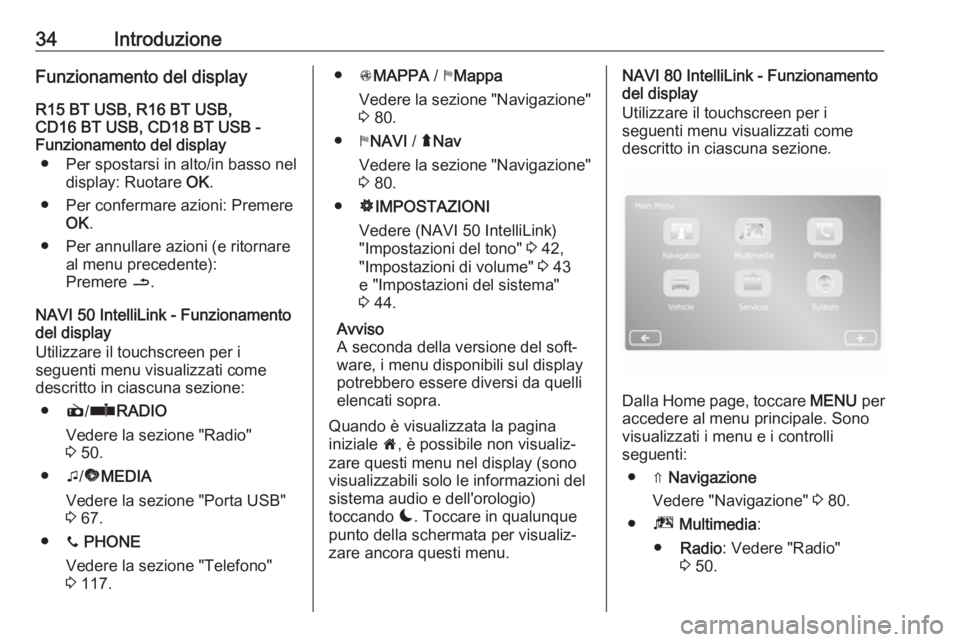
34IntroduzioneFunzionamento del display
R15 BT USB, R16 BT USB,
CD16 BT USB, CD18 BT USB -
Funzionamento del display
● Per spostarsi in alto/in basso nel display: Ruotare OK.
● Per confermare azioni: Premere OK.
● Per annullare azioni (e ritornare al menu precedente):
Premere /.
NAVI 50 IntelliLink - Funzionamento
del display
Utilizzare il touchscreen per i
seguenti menu visualizzati come descritto in ciascuna sezione:
● è/ñ RADIO
Vedere la sezione "Radio"
3 50.
● t/ü MEDIA
Vedere la sezione "Porta USB"
3 67.
● y PHONE
Vedere la sezione "Telefono"
3 117.● sMAPPA / yMappa
Vedere la sezione "Navigazione"
3 80.
● yNAVI / ýNav
Vedere la sezione "Navigazione" 3 80.
● ÿIMPOSTAZIONI
Vedere (NAVI 50 IntelliLink)
"Impostazioni del tono" 3 42,
"Impostazioni di volume" 3 43
e "Impostazioni del sistema" 3 44.
Avviso
A seconda della versione del soft‐
ware, i menu disponibili sul display
potrebbero essere diversi da quelli
elencati sopra.
Quando è visualizzata la pagina iniziale 7, è possibile non visualiz‐
zare questi menu nel display (sono visualizzabili solo le informazioni del
sistema audio e dell'orologio)
toccando æ. Toccare in qualunque
punto della schermata per visualiz‐
zare ancora questi menu.NAVI 80 IntelliLink - Funzionamento
del display
Utilizzare il touchscreen per i
seguenti menu visualizzati come
descritto in ciascuna sezione.
Dalla Home page, toccare MENU per
accedere al menu principale. Sono
visualizzati i menu e i controlli
seguenti:
● ⇑ Navigazione
Vedere "Navigazione" 3 80.
● ª Multimedia :
● Radio : Vedere "Radio"
3 50.
Page 35 of 141
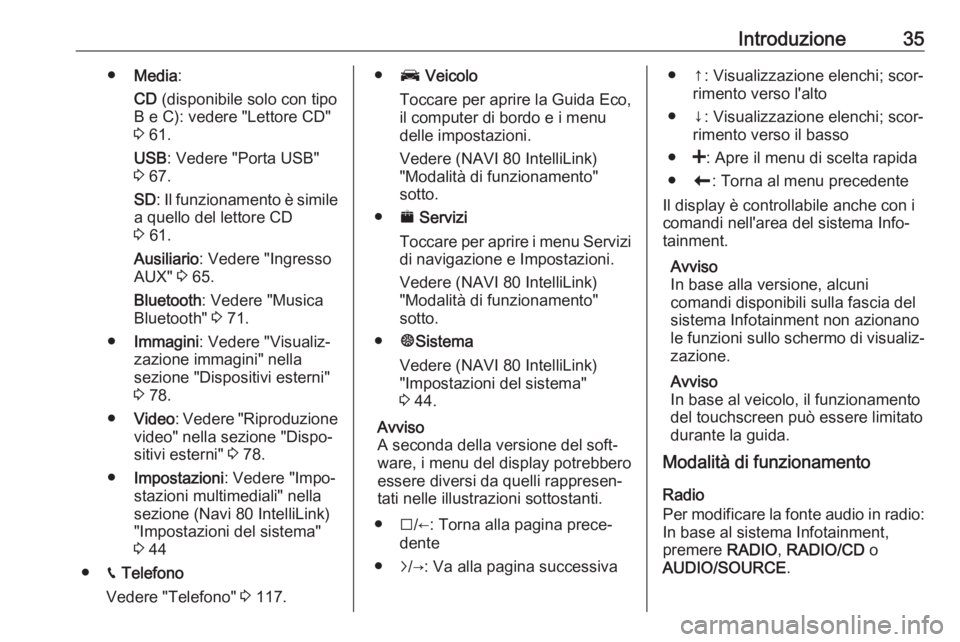
Introduzione35●Media :
CD (disponibile solo con tipo
B e C): vedere "Lettore CD"
3 61.
USB : Vedere "Porta USB"
3 67.
SD : Il funzionamento è simile
a quello del lettore CD
3 61.
Ausiliario : Vedere "Ingresso
AUX" 3 65.
Bluetooth : Vedere "Musica
Bluetooth" 3 71.
● Immagini : Vedere "Visualiz‐
zazione immagini" nella
sezione "Dispositivi esterni"
3 78.
● Video : Vedere "Riproduzione
video" nella sezione "Dispo‐
sitivi esterni" 3 78.
● Impostazioni : Vedere "Impo‐
stazioni multimediali" nella
sezione (Navi 80 IntelliLink)
"Impostazioni del sistema"
3 44
● g Telefono
Vedere "Telefono" 3 117.● J Veicolo
Toccare per aprire la Guida Eco,
il computer di bordo e i menu
delle impostazioni.
Vedere (NAVI 80 IntelliLink)
"Modalità di funzionamento"
sotto.
● ¯ Servizi
Toccare per aprire i menu Servizi
di navigazione e Impostazioni.
Vedere (NAVI 80 IntelliLink)
"Modalità di funzionamento"
sotto.
● ±Sistema
Vedere (NAVI 80 IntelliLink)
"Impostazioni del sistema"
3 44.
Avviso
A seconda della versione del soft‐ ware, i menu del display potrebbero
essere diversi da quelli rappresen‐
tati nelle illustrazioni sottostanti.
● I/←: Torna alla pagina prece‐
dente
● j/→: Va alla pagina successiva● ↑: Visualizzazione elenchi; scor‐
rimento verso l'alto
● ↓: Visualizzazione elenchi; scor‐ rimento verso il basso
● <: Apre il menu di scelta rapida
● r: Torna al menu precedente
Il display è controllabile anche con i
comandi nell'area del sistema Info‐
tainment.
Avviso
In base alla versione, alcuni
comandi disponibili sulla fascia del
sistema Infotainment non azionano
le funzioni sullo schermo di visualiz‐
zazione.
Avviso
In base al veicolo, il funzionamento
del touchscreen può essere limitato durante la guida.
Modalità di funzionamento
Radio
Per modificare la fonte audio in radio:
In base al sistema Infotainment,
premere RADIO, RADIO/CD o
AUDIO/SOURCE .
Page 36 of 141
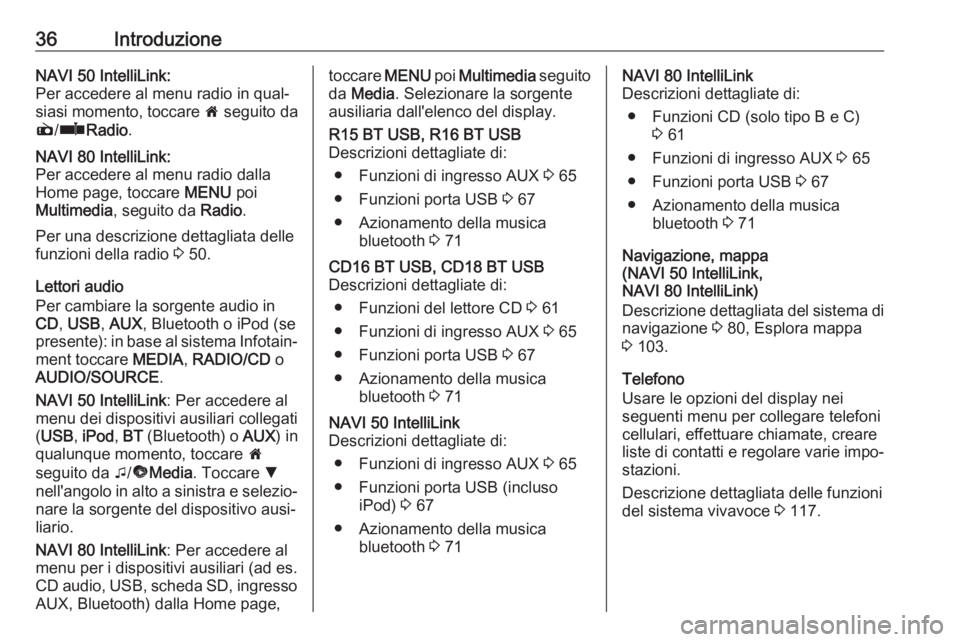
36IntroduzioneNAVI 50 IntelliLink:
Per accedere al menu radio in qual‐
siasi momento, toccare 7 seguito da
è /ñ Radio .NAVI 80 IntelliLink:
Per accedere al menu radio dalla
Home page, toccare MENU poi
Multimedia , seguito da Radio.
Per una descrizione dettagliata delle
funzioni della radio 3 50.
Lettori audio
Per cambiare la sorgente audio in
CD , USB , AUX , Bluetooth o iPod (se
presente): in base al sistema Infotain‐ ment toccare MEDIA, RADIO/CD o
AUDIO/SOURCE .
NAVI 50 IntelliLink : Per accedere al
menu dei dispositivi ausiliari collegati ( USB , iPod , BT (Bluetooth) o AUX) in
qualunque momento, toccare 7
seguito da t/ü Media . Toccare S
nell'angolo in alto a sinistra e selezio‐ nare la sorgente del dispositivo ausi‐
liario.
NAVI 80 IntelliLink : Per accedere al
menu per i dispositivi ausiliari (ad es. CD audio, USB, scheda SD, ingresso AUX, Bluetooth) dalla Home page,
toccare MENU poi Multimedia seguito
da Media . Selezionare la sorgente
ausiliaria dall'elenco del display.R15 BT USB, R16 BT USB
Descrizioni dettagliate di:
● Funzioni di ingresso AUX 3 65
● Funzioni porta USB 3 67
● Azionamento della musica bluetooth 3 71CD16 BT USB, CD18 BT USB
Descrizioni dettagliate di:
● Funzioni del lettore CD 3 61
● Funzioni di ingresso AUX 3 65
● Funzioni porta USB 3 67
● Azionamento della musica bluetooth 3 71NAVI 50 IntelliLink
Descrizioni dettagliate di:
● Funzioni di ingresso AUX 3 65
● Funzioni porta USB (incluso iPod) 3 67
● Azionamento della musica bluetooth 3 71NAVI 80 IntelliLink
Descrizioni dettagliate di:
● Funzioni CD (solo tipo B e C) 3 61
● Funzioni di ingresso AUX 3 65
● Funzioni porta USB 3 67
● Azionamento della musica bluetooth 3 71
Navigazione, mappa
(NAVI 50 IntelliLink,
NAVI 80 IntelliLink)
Descrizione dettagliata del sistema di
navigazione 3 80, Esplora mappa
3 103.
Telefono
Usare le opzioni del display nei
seguenti menu per collegare telefoni
cellulari, effettuare chiamate, creare
liste di contatti e regolare varie impo‐
stazioni.
Descrizione dettagliata delle funzioni
del sistema vivavoce 3 117.